Kako snemati video s predvajanjem glasbe na iPhone

Če želite v svojih videoposnetkih glasbo v ozadju ali natančneje, posneti predvajano skladbo kot glasbo v ozadju videoposnetka, obstaja izjemno preprosta rešitev.

Čeprav večina ljudi to funkcijo uporablja ves čas, boste morda želeli izklopiti iCloud na svojem iPhoneu. To je precej preprosto, vendar ne pozabite, da ima lahko izklop iClouda daljnosežen vpliv na to, kako uporabljate svoj iPhone.
Kako izklopiti iCloud na iPhoneu
Sledite tem korakom, da izklopite iCloud v iPhonu.
Opomba : Navodila v tem razdelku veljajo za naprave z operacijskim sistemom iOS 10.3 ali novejšim:
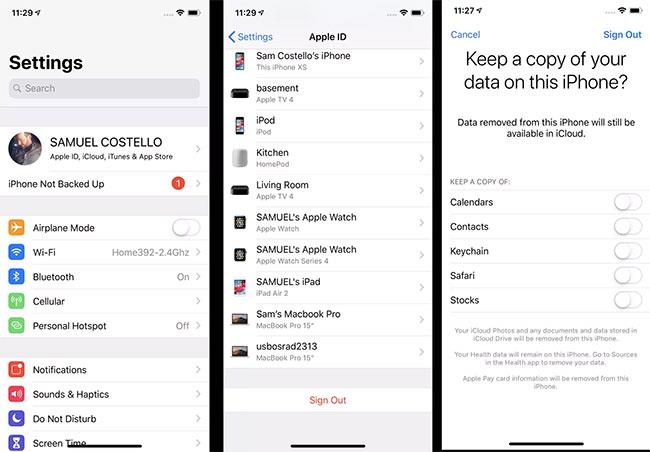
Kako izklopiti iCloud na iPhoneu
1. Tapnite aplikacijo Nastavitve , da jo odprete.
2. Tapnite svoje ime na vrhu zaslona z nastavitvami.
3. Pomaknite se navzdol na dno zaslona. Kliknite Odjava.
4. Ko ste pozvani, vnesite svoj Apple ID in nato tapnite Izklopi. Ta korak bo izklopil Find My iPhone , kar morate storiti, preden izklopite iCloud.
5. Nato izberite podatke, katerih kopijo želite obdržati na tem iPhoneu. Premaknite drsnik v modri položaj Vklop za koledarje, stike, obesek za ključe, Safari in/ali delnice .
6. Nato v zgornjem desnem kotu kliknite Odjava .
7. Ponovno kliknite Odjava in končno boste odjavljeni iz iCloud.
Opomba : Ne pozabite, da se odjava iz iCloud pomeni tudi odjava iz storitev Find My iPhone , FaceTime in iMessage. FaceTime in iMessage lahko vklopite ločeno in z njima uporabite telefonsko številko namesto računa iCloud. Funkcija Find My iPhone zahteva, da je iCloud vklopljen.
Kako izklopiti iCloud na iPhonu v sistemu iOS 10.2 ali starejšem
Koraki za izklop storitve iCloud v sistemu iOS 10.2 in starejših različicah so nekoliko drugačni:
1. Kliknite Nastavitve.
2. Tapnite iCloud.
3. Kliknite Odjava.
4. V oknu, ki se prikaže, tapnite Delete from My iPhone .
5. Izberite podatke, katerih kopijo želite obdržati na svojem iPhoneu.
6. Ob pozivu vnesite svoj Apple ID.
7. Kliknite Turn Off , da izklopite iCloud.
Kako izklopiti posamezne funkcije iCloud na iPhoneu
Kaj pa, če ne želite izklopiti celotnega iClouda, ampak samo nekatere njegove funkcije? To lahko storite tudi tako, da sledite tem korakom:
1. Kliknite Nastavitve.
2. V sistemu iOS 10.3 ali novejšem tapnite svoje ime. V sistemu iOS 10.2 in starejših preskočite ta korak.
3. Tapnite iCloud.
4. Na zaslonu s seznamom vseh funkcij iCloud izklopite funkcije, ki jih ne želite uporabljati, tako da njihov drsnik premaknete v beli položaj za izklop .
5. Za nekatere funkcije, kot so Fotografije , se boste morali dotakniti menijev, da razkrijete druge dragocene možnosti. Premaknite drsnike v beli položaj za izklop , da jih po potrebi onemogočite.
Če želite v svojih videoposnetkih glasbo v ozadju ali natančneje, posneti predvajano skladbo kot glasbo v ozadju videoposnetka, obstaja izjemno preprosta rešitev.
Obstajata dva hitrejša in enostavnejša načina za nastavitev odštevanja/časovnika na napravi Apple.
Če ima vaš iPhone ali iPad pokvarjen gumb za vklop, lahko še vedno zaklenete zaslon (ali ga celo znova zaženete) s funkcijo dostopnosti, imenovano AssistiveTouch. Evo kako.
Ključno pri tem je, da ko odprete Center za obvestila in nato odprete aplikacijo kamere, to pomeni, da YouTube zavajate, da misli, da je aplikacija še vedno odprta.
Če vas moti prejemanje preveč obvestil o sporočilih od določene osebe (ali skupine za klepet) v aplikaciji Messages na vašem iPhoneu, lahko preprosto izklopite ta nadležna obvestila.
Večina današnjih televizorjev Android ima daljinske upravljalnike z omejenim številom gumbov, zaradi česar je upravljanje televizorja težko.
Ste se že kdaj počutili jezne, ker vaš iPhone ali iPad včasih samodejno vklopi zaslon, ko prejmete obvestilo?
To je prvič, da je Apple uporabnikom dovolil, da za privzeti brskalnik v sistemu iOS izberejo aplikacijo drugega proizvajalca.
Če želite najti stara sporočila v iPhonu, lahko to storite na naslednja dva načina.
Ko fotografirate s sprednjo kamero v iPhonu, bo iskalo vašo sliko obrnilo. Z iOS 14 je Apple končno integriral to preprosto nastavitev v aplikacijo Camera na svojih napravah.
Popolnoma lahko uporabite Find My za oddaljeno preverjanje življenjske dobe baterije na iPhonu ali iPadu, ki ga ne nosite s seboj.
Ustvarjanje posnetka zaslona je eno osnovnih opravil, ki se ga je verjetno že kdaj lotil vsak uporabnik iPhona.
V iOS 14 in novejših različicah Apple ponuja varnostna priporočila, ki vas opozorijo, če geslo, ki ga uporabljate, ogroža vaš račun.
Dnevi, ko ste si pulili lase, ko ste poskušali obravnavati arhive zip v iPhonu ali iPadu, so mimo.
V sistemu iOS 14 je Apple predstavil izjemno uporabno novo funkcijo, imenovano Back Tap.
Ste že kdaj doživeli pojav, da se zaslon vašega iPhona samodejno zasveti ali potemni na »nenavaden« način, kar povzroča veliko nelagodja?
Če slušalkam AirPods dodelite edinstveno ime, jih boste po potrebi enostavno našli in se z njimi povezali.
Če vam ni treba uporabljati te gruče ključev, jo lahko popolnoma izklopite.
Vgrajena aplikacija Photos v sistemih iOS in iPadOS vključuje vgrajeno funkcijo, ki vam omogoča prilagodljivo obračanje fotografij iz različnih zornih kotov.
Vmesnik na iPhonu je na splošno dokaj preprost in intuitiven, vendar se včasih nekatere stvari še vedno pojavijo brez pojasnila, zaradi česar se uporabniki počutijo zmedeni.
Preverjanje zvoka je majhna, a precej uporabna funkcija na telefonih iPhone.
Aplikacija Photos v iPhonu ima funkcijo spominov, ki ustvarja zbirke fotografij in videoposnetkov z glasbo kot film.
Apple Music je izjemno zrasel, odkar je bil prvič predstavljen leta 2015. Do danes je druga največja plačljiva platforma za pretakanje glasbe na svetu za Spotifyjem. Poleg glasbenih albumov je Apple Music dom tudi na tisoče glasbenih videoposnetkov, radijskih postaj 24/7 in številnih drugih storitev.
Če želite v svojih videoposnetkih glasbo v ozadju ali natančneje, posneti predvajano skladbo kot glasbo v ozadju videoposnetka, obstaja izjemno preprosta rešitev.
Čeprav ima iPhone vgrajeno aplikacijo Vreme, včasih ne nudi dovolj podrobnih podatkov. Če želite nekaj dodati, je v App Store na voljo veliko možnosti.
Poleg skupne rabe fotografij iz albumov lahko uporabniki dodajajo fotografije v skupne albume v napravi iPhone. Fotografije lahko samodejno dodate v albume v skupni rabi, ne da bi morali znova delati iz albuma.
Obstajata dva hitrejša in enostavnejša načina za nastavitev odštevanja/časovnika na napravi Apple.
App Store vsebuje na tisoče odličnih aplikacij, ki jih še niste preizkusili. Običajni iskalni izrazi morda ne bodo uporabni, če želite odkriti edinstvene aplikacije, in ni zabavno spuščati se v neskončno pomikanje z naključnimi ključnimi besedami.
Blur Video je aplikacija, ki zamegli prizore ali katero koli vsebino, ki jo želite v telefonu, da nam pomaga dobiti sliko, ki nam je všeč.
Ta članek vas bo vodil, kako namestiti Google Chrome kot privzeti brskalnik v sistemu iOS 14.


























